Outlook on the web (OWA)
Outlook on the web (https://microsoft.com/microsoft-365/outlook) — это веб-почта для доступа к серверу совместной работы.
Подключение Outlook к Blitz Identity Provider выполняется по протоколу WS-Federation (частный случай протокола SAML от Microsoft). На стороне Exchange и OWA настройки будут выполняться для метода аутентификации ADFS, т.к. в данном случае Blitz Identity Provider выступает заменой ADFS. Cостоит из трех этапов:
-
Этап 1. Настройки Exchange organization для использования аутентификации ADFS
-
Этап 2. Настройки аутентификации ADFS в Outlook on the web и в виртуальных каталогах EAC
-
Этап 3. Настройки на стороне Blitz Identity Provider
В инструкции для примера указано, что Outlook расположен на домене https://mail.company.com/owa, а Blitz IDP установлен на домене https://login.company.com. Уточните ваши адреса перед применением инструкции.
Этап 1. Настройки Exchange organization для использования аутентификации ADFS
- Необходимо получить отпечаток сертификата
Blitz.Blitz IDP. Для этого нужно взять его из метаданных Blitz - пройдите по ссылкеhttps://login.company.com/blitz/saml/profile/Metadata/SAML, откройте XML документ с метаданными и найдите раздел<ds:X509Certificate>. Например:
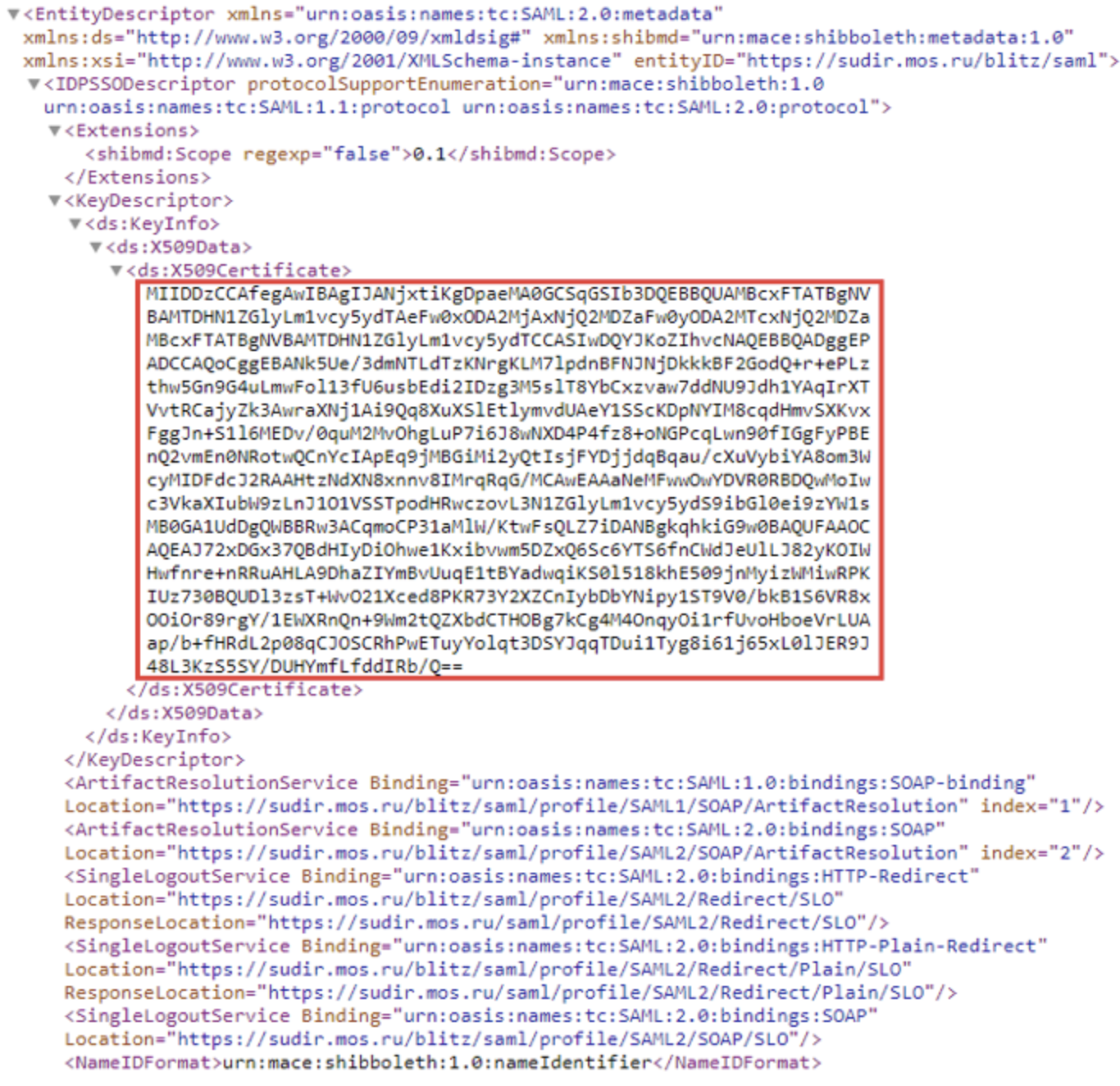
Добавьте строки:
-----BEGIN CERTIFICATE-----
<значение сертификата>
-----END CERTIFICATE-----
Сохраните сертификат в файл с расширением .crt. Найдите в данных сертификата отпечаток SHA-1.
- Далее введите команду:
Set-OrganizationConfig -AdfsIssuer <BlitzURL> -AdfsAudienceUris "<OotwURL>","<EACURL>" -AdfsSignCertificateThumbprint "<Thumbprint>"
Где указать следующие значения:
-
BlitzURL:
https://idp.tech.int/blitz/saml/profile/WSF-PRP/WSIGNIN/GET -
OotwURL (Outlook on the web URL):
https://mail.company.com/owa/ -
EACURL:
https://mail.company.com/ecp/ - Thumbprint (отпечаток сертификата): укажите значение, полученное в п.1
Этап 2. Настройки аутентификации AD FS в Outlook on the web и в виртуальных каталогах EAC
Для Outlook on the web и виртуальных каталогов EAC необходимо настроить аутентификацию AD FS как единственный доступный метод, отключив все остальные методы.
- Чтобы использовать командную консоль Exchange для настройки EAC или Outlook on the web в виртуальном каталоге так, чтобы они принимали только аутентификацию ADFS, введите следующую команду (для примера указан сервер с именем Mailbox01):
Set-EcpVirtualDirectory -Identity <VirtualDirectoryIdentity> -AdfsAuthentication $true -BasicAuthentication $false -DigestAuthentication $false -FormsAuthentication $false -OAuthAuthentication $false -WindowsAuthentication $false
Где используются следующие значения параметра VirtualDirectoryIdentity:
-
"Mailbox01\ecp https://mail.company.com/ecp/"- настройка виртуальный каталог EAC на веб-сайте по умолчанию на сервере с именем Mailbox01; -
"Mailbox01\owa https://mail.company.com/owa/"- настройка Outlook в виртуальном каталоге Web на веб-сайте по умолчанию на сервере с именем Mailbox01.
- Чтобы настроить все виртуальные каталоги EAC и Outlook on the web на каждом сервере Exchange в вашей организации, выполните следующие команды:
Get-EcpVirtualDirectory | Set-EcpVirtualDirectory -AdfsAuthentication $true -BasicAuthentication $false -DigestAuthentication $false -FormsAuthentication $false -OAuthAuthentication $false -WindowsAuthentication $false
Get-OwaVirtualDirectory | Set-OwaVirtualDirectory -AdfsAuthentication $true -BasicAuthentication $false -DigestAuthentication $false -FormsAuthentication $false -OAuthAuthentication $false -WindowsAuthentication $false
Этап 3. Настройки на стороне Blitz Identity Provider
В консоли управления Blitz Identity Provider перейдите в раздел SAML и выполните следующие действия:
-
Нажмите Добавить новый SAML-атрибут.
-
Укажите название первого атрибута -
upnи выберите из выпадающего списка его источник - атрибут, который соответствует атрибутуuserPrincipalNameв хранилище. После нажмите Добавить. -
Укажите название второго атрибута -
windowsaccountnameи выберите из выпадающего списка его источник - атрибут, который соответствует атрибутуsAMAccountNameв хранилище. После нажмите Добавить. -
Далее добавьте кодировщик для каждого атрибута. Для этого выберите атрибут и нажмите Добавить кодировщик.
-
Для атрибута
upnдобавьте первый кодировщикSAML1Stringи укажите Пространство именhttp://schemas.xmlsoap.org/ws/2005/05/identity/claims. Далее добавьте второй кодировщик -SAML1StringNameIdentifierи укажите Пространство именurn:oasis:name:tc:SAML:1.1:nameid-formar:unspecified. Нажмите Сохранить после каждого создания кодировщика.
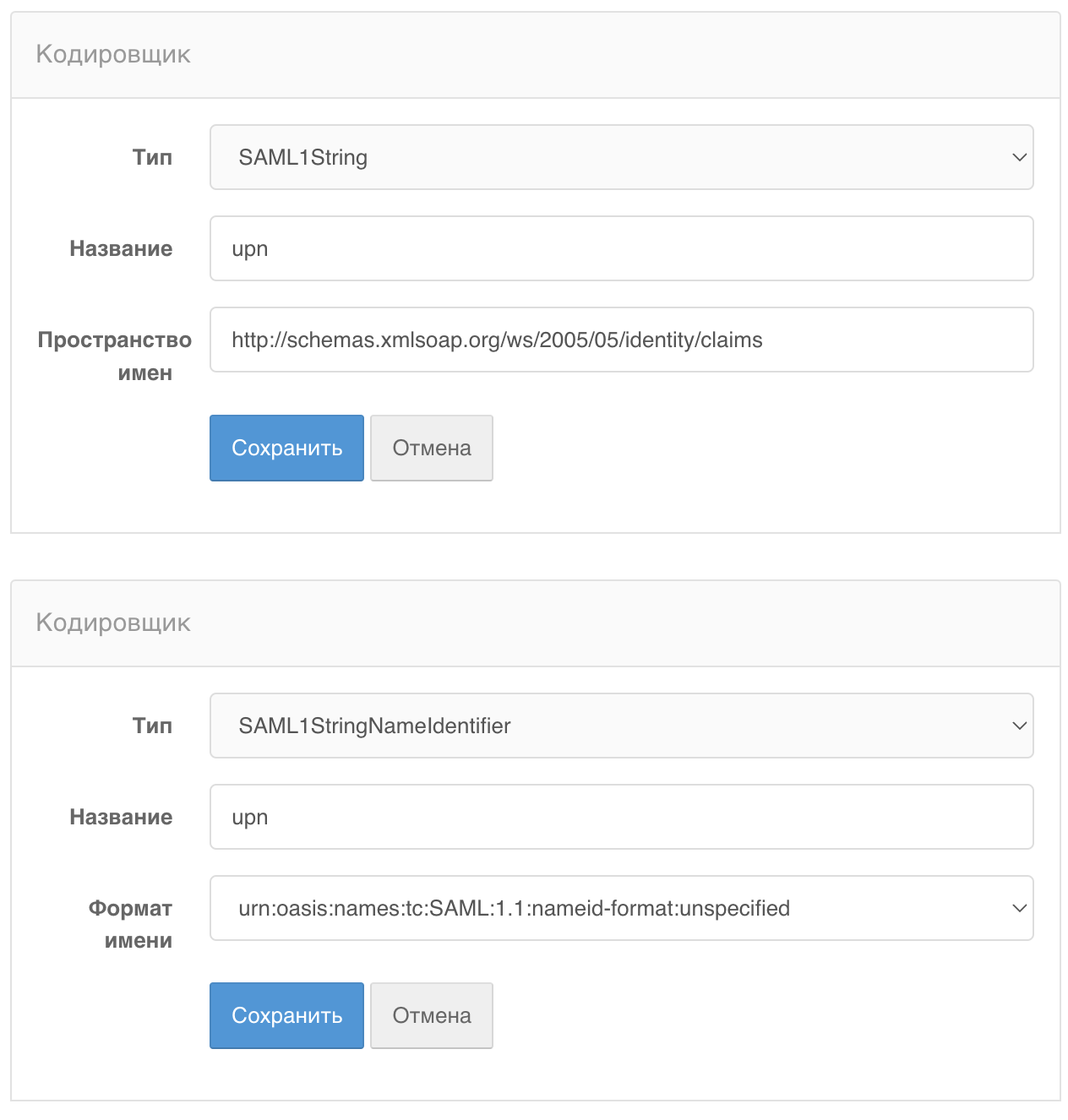
- Для атрибута
windowsaccountnameдобавьте кодировщикSAML1Stringи укажите Пространство именhttp://schemas.xmlsoap.org/ws/2005/05/identity/claims. Нажмите Сохранить.
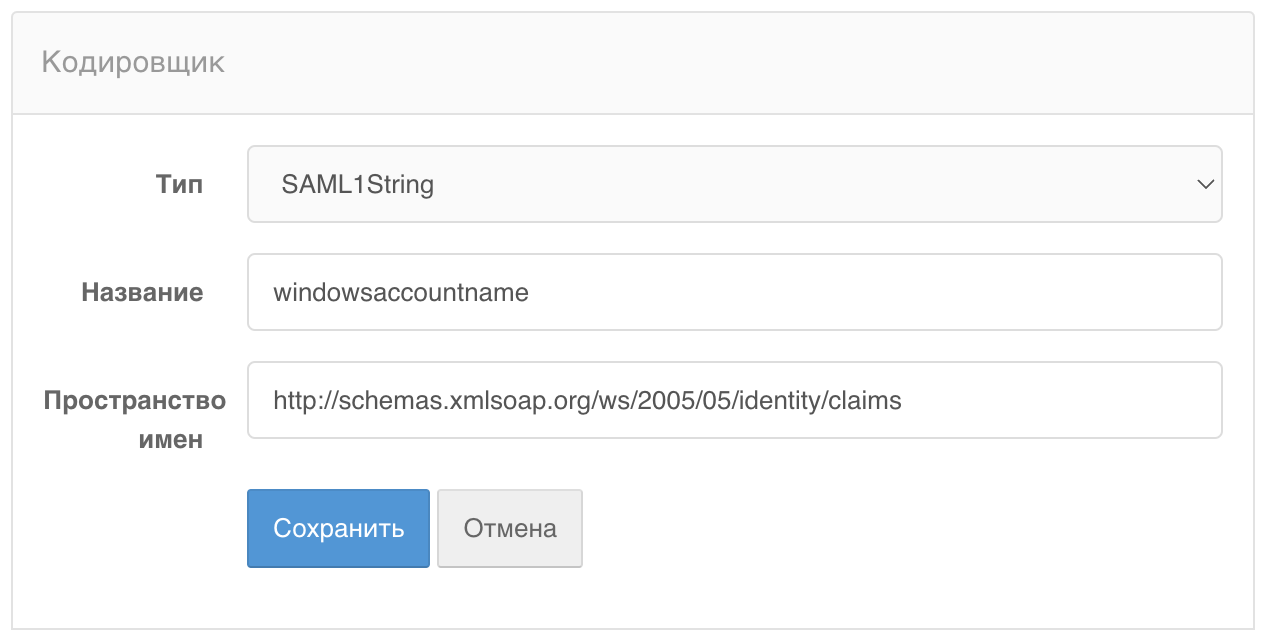
- Далее в консоли управления Blitz Identity Provider перейдите в раздел Приложения.
- Создайте новое приложение, задав его базовые настройки:
-
Идентификатор (entityID или client_id):
https://mail.company.com/owa/ -
Название: укажите название приложения, которое видно только внутри Blitz. Например,
OWA. -
Домен:
https://mail.company.com/owa/
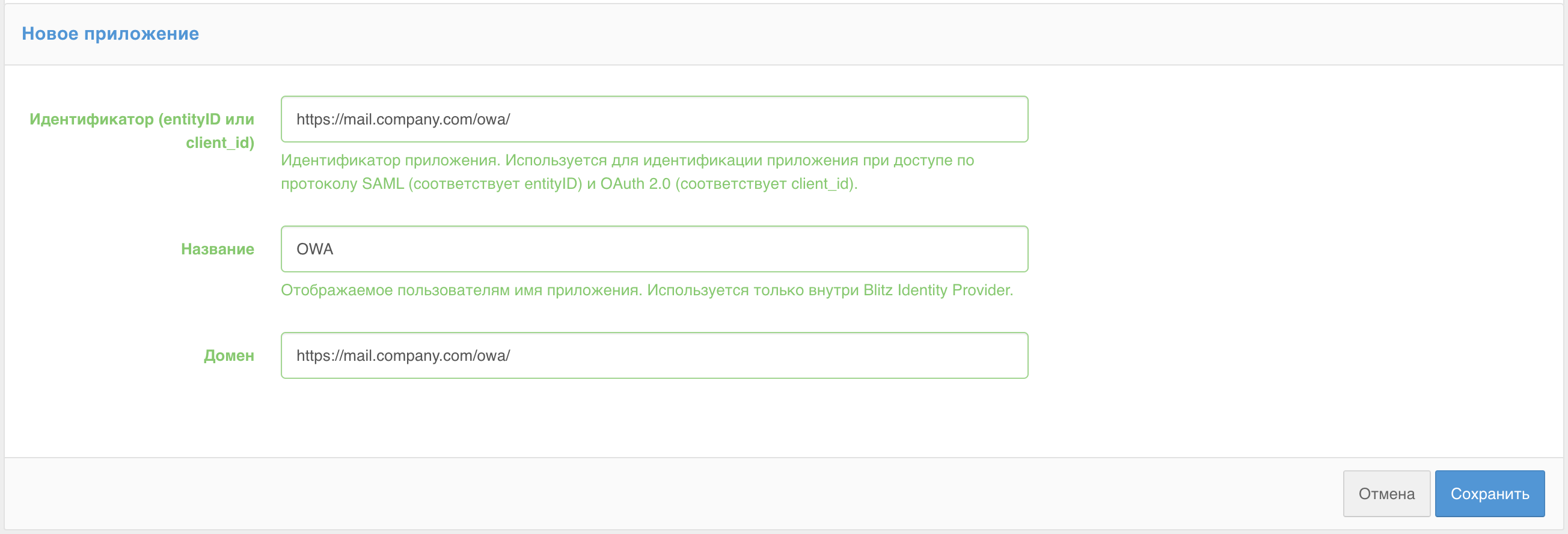
-
Нажмите Сохранить.
-
Далее нажмите кнопку Параметры
 у предложения OWA и отредактируйте параметры приложения:
у предложения OWA и отредактируйте параметры приложения:
-
Стартовая страница приложения:
https://mail.company.com/owa -
Протоколы: выберите
SAMLи нажмите Сконфигурировать -
Выберите WS-Federation Passive Requestor Profile и нажмите Сконфигурировать. Установите следующие настройки:
-
Подписывать утверждения:
conditional -
Время жизни утверждений:
PT30M - Включить передачу SAML-утверждений о пользователе в специальном блоке AttributeStatement: установить флажок.
-
Подписывать утверждения:
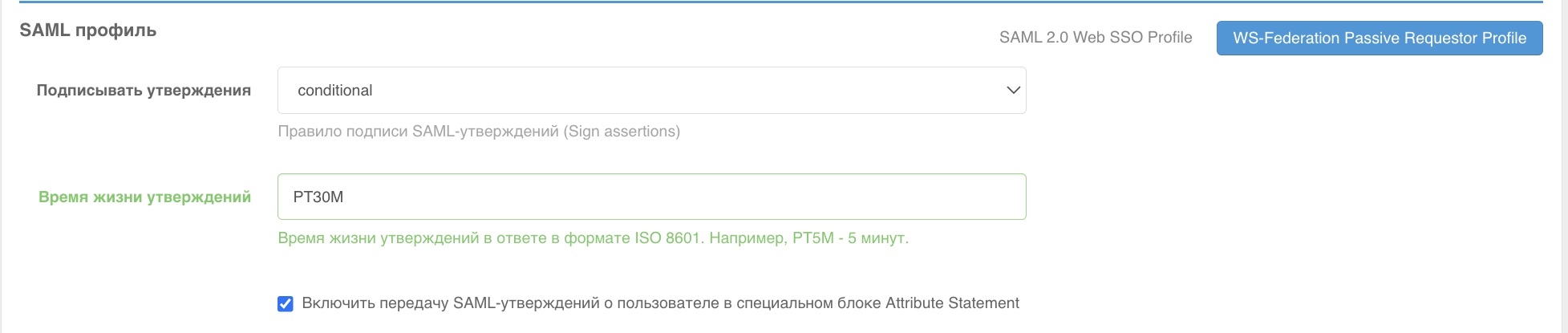
- В разделе Атрибуты пользователя настройте передачу в Outlook атрибутов, созданных на первом этапе SAML-атрибутов и атрибута
transientId. Пометьте передачу атрибутовupnиwindowsaccountnameгалочкой.
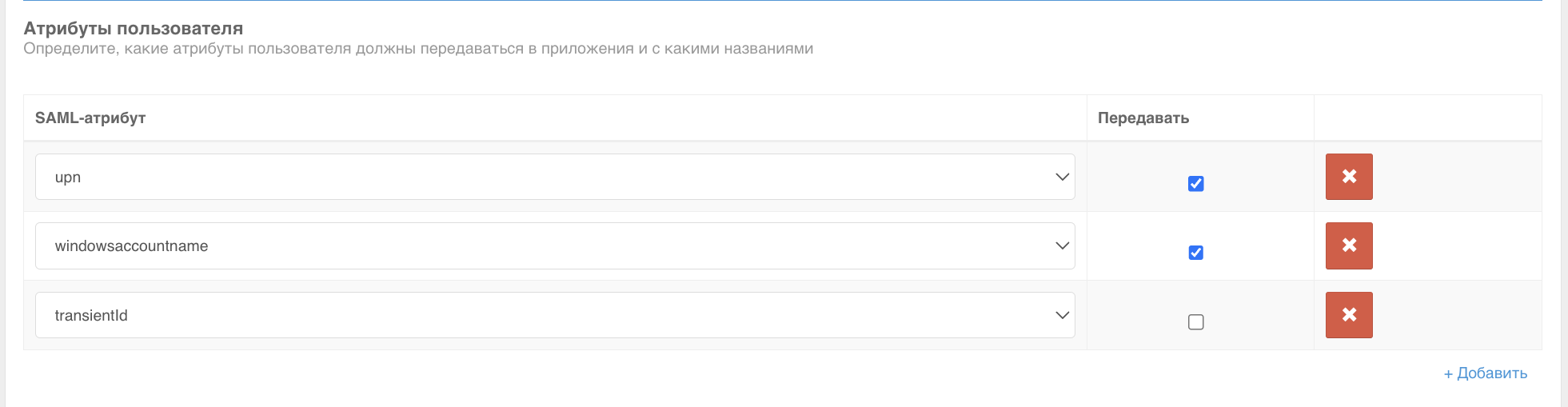
- Нажмите Сохранить.
- Далее в разделе Метаданные нажмите Изменить. Скопируйте и вставьте следующий код:
<?xml version="1.0" encoding="UTF-8"?>
<md:EntityDescriptor xmlns:md="urn:oasis:names:tc:SAML:2.0:metadata"
xmlns:saml="urn:oasis:names:tc:SAML:2.0:assertion"
entityID="https://mail.company.com/owa/">
<md:SPSSODescriptor protocolSupportEnumeration="urn:mace:shibboleth:wsf-prp:1.0:protocol">
<md:AssertionConsumerService Binding="urn:mace:shibboleth:1.0:bindings:HTTP-POST-wsignin"
Location="https://mail.company.com/owa/"
index="1"/>
<md:AssertionConsumerService Binding="urn:mace:shibboleth:1.0:bindings:HTTP-POST-wsignin"
Location="https://mail.company.com/ecp/"
index="2"/>
</md:SPSSODescriptor>
</md:EntityDescriptor>
- Нажмите Сохранить.
После прохождения всех шагов рекомендуем проверить корректность входа в Outlook on the web: https://mail.company.com/owa
